Програма Skype: номера портів для вхідних з'єднань
Як і будь-яка інша програма, пов'язана з роботою в інтернеті, додаток Skype використовує певні порти. Природно, що якщо, використовуваний програмою порт недоступний, з якої-небудь причини, наприклад, заблокований вручну адміністратором, антивірусом або файерволом, то зв'язок через Скайп виконати буде неможливо. Давайте дізнаємося, які порти необхідні для вхідних з'єднань в Skype.
Які порти Скайп використовує за замовчуванням?
Під час установки додаток Skype вибирає для прийому вхідних з'єднань довільний порт з номером перевищує 1024. Тому, потрібно, щоб брандмауер Windows, або будь-яка інша програма, не блокували даний діапазон портів. Для того, щоб перевірити, який саме порт вибрав саме ваш екземпляр Skype, послідовно переходимо по пунктам меню «Інструменти» і «Налаштування ...».
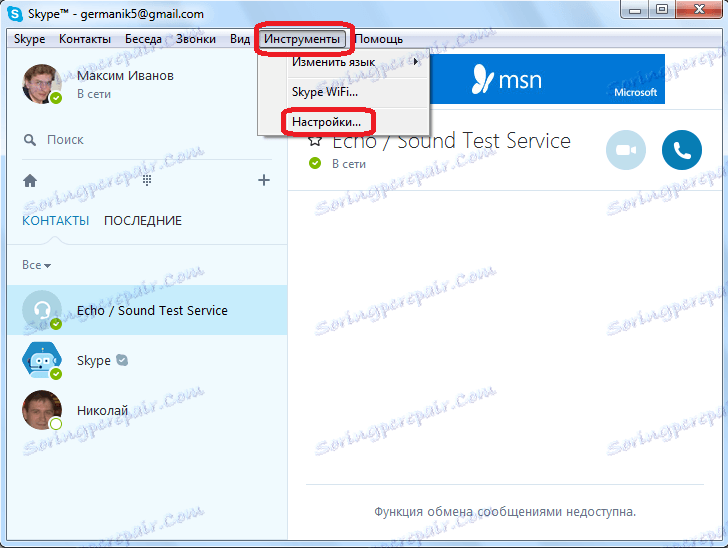
Потрапивши в вікно налаштувань програми, натискаємо по підрозділу «Додатково».
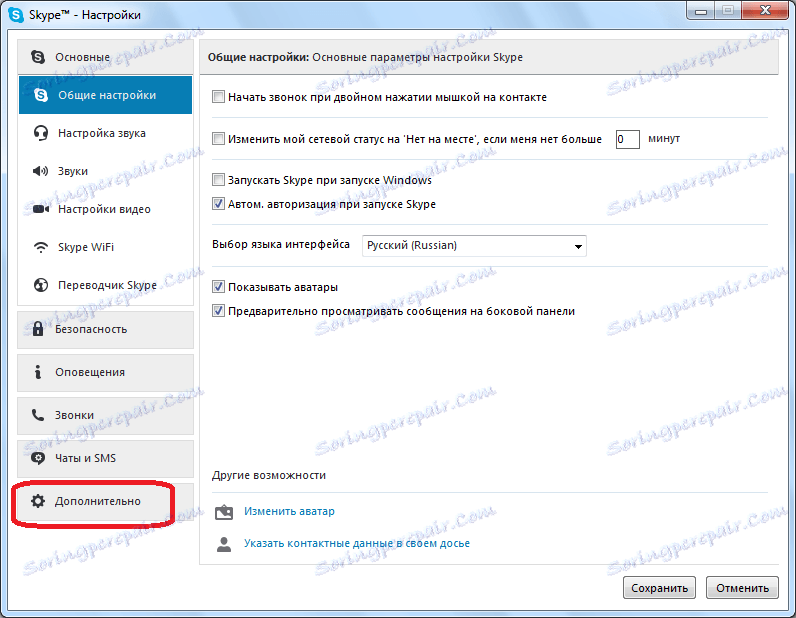
Потім, вибираємо пункт «З'єднання».
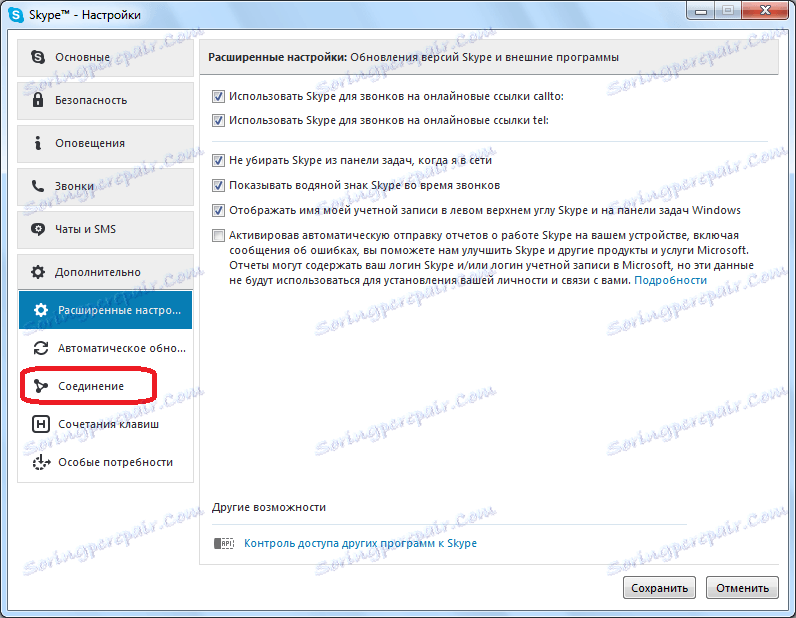
У самій верхній частині вікна, після слів «Використати порт», буде вказано номер порту, який вибрало вашу програму.
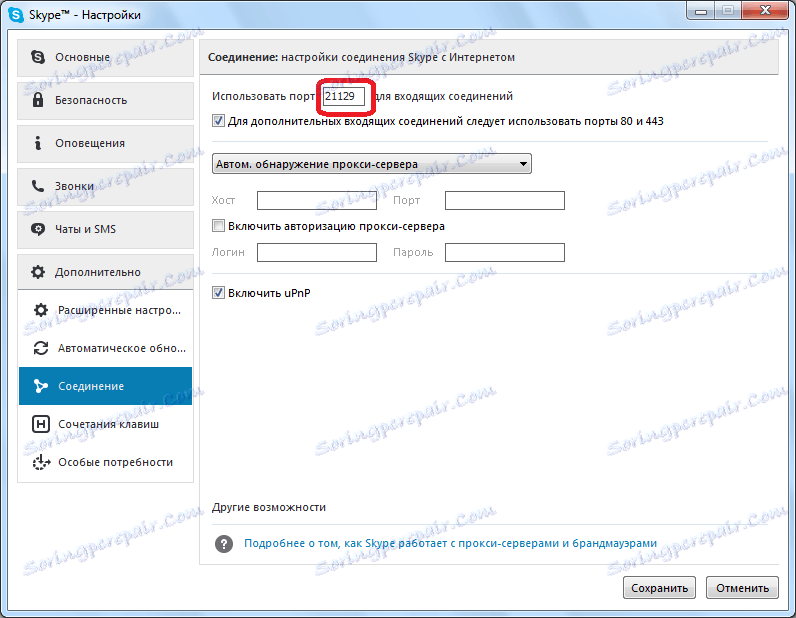
Якщо з якихось причин цей порт буде недоступний (відбудеться кілька вхідних з'єднань одночасно, його буде тимчасово використовувати якась програма, і т.п.), то Скайп переключиться на порти 80 або 443. У той же час, потрібно врахувати, що саме ці порти досить часто використовують і інші програми.
Зміна номера порту
Якщо обраний автоматично програмою порт закритий, або часто використовується іншими додатками, то його потрібно замінити вручну. Для цього, просто вписуємо у вікно з номером порту будь-який інший номер, після чого тиснемо на кнопку «Зберегти» внизу вікна.
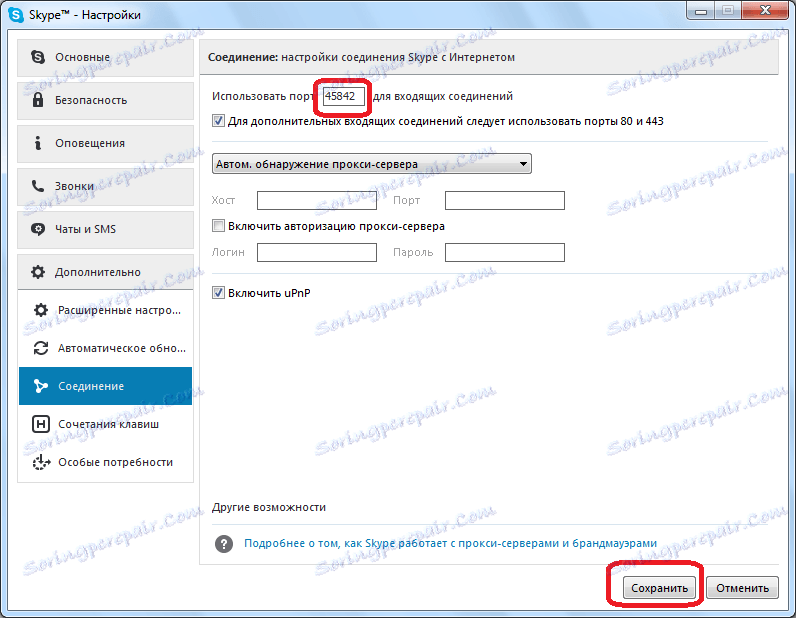
Але, потрібно попередньо перевірити, чи відкритий обраний порт. Це можна зробити на спеціальних веб-ресурсах, наприклад 2ip.ru. Якщо порт доступний, то його можна використовувати для вхідних з'єднань Skype.
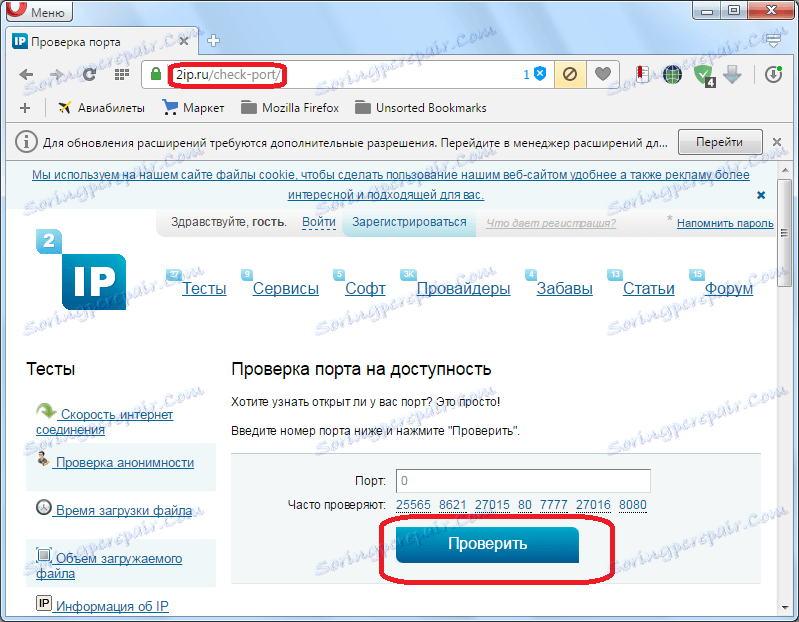
Крім того, потрібно простежити, щоб у налаштуваннях навпроти напису «Для додаткових вхідних з'єднань слід використовувати порти 80 і 443» стояла галочка. Це забезпечить навіть при тимчасовій відсутності основного порту працездатність програми. За замовчуванням цей параметр активовано.
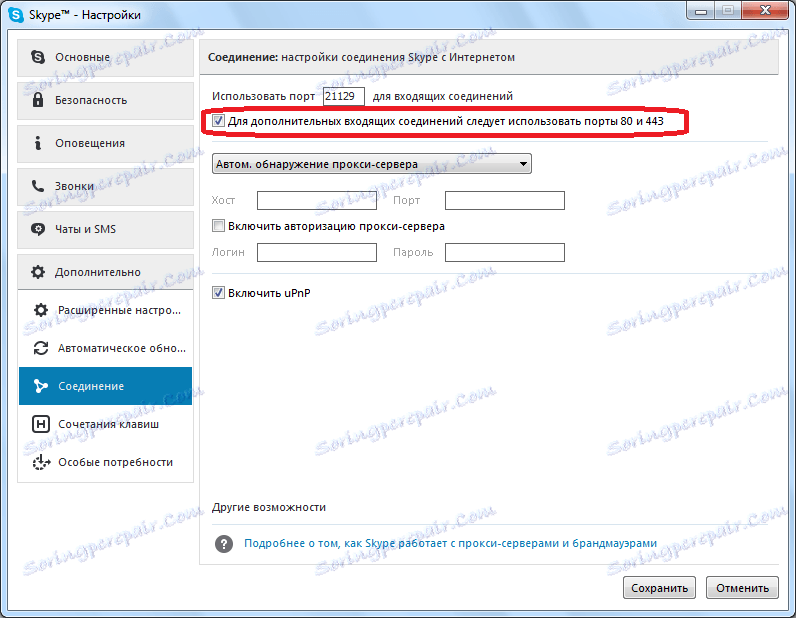
Але, іноді бувають випадки, коли його слід відключити. Це буває в тих рідкісних ситуаціях, коли інші програми не просто займають порт 80 або 443, а ще й починають через них конфліктувати зі Скайпом, що може привести до його непрацездатності. В цьому випадку, слід прибрати галочку з вищевказаного параметра, але, ще краще, перенаправити конфліктуючі програми на інші порти. Як це зробити, потрібно дивитися в інструкціях з управління відповідних додатків.
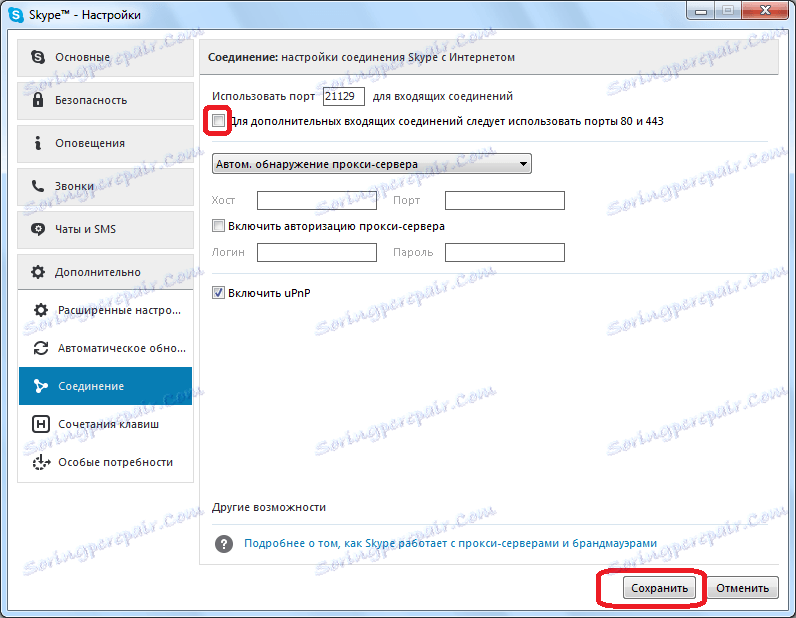
Як бачимо, в більшості випадків, настройка портів не вимагає втручання користувачів, так як дані параметри Skype визначає автоматично. Але, в окремих випадках, коли порти закриті, або використовуються іншими додатками, доводиться вручну вказувати Скайпу номера доступних портів для вхідних з'єднань.
